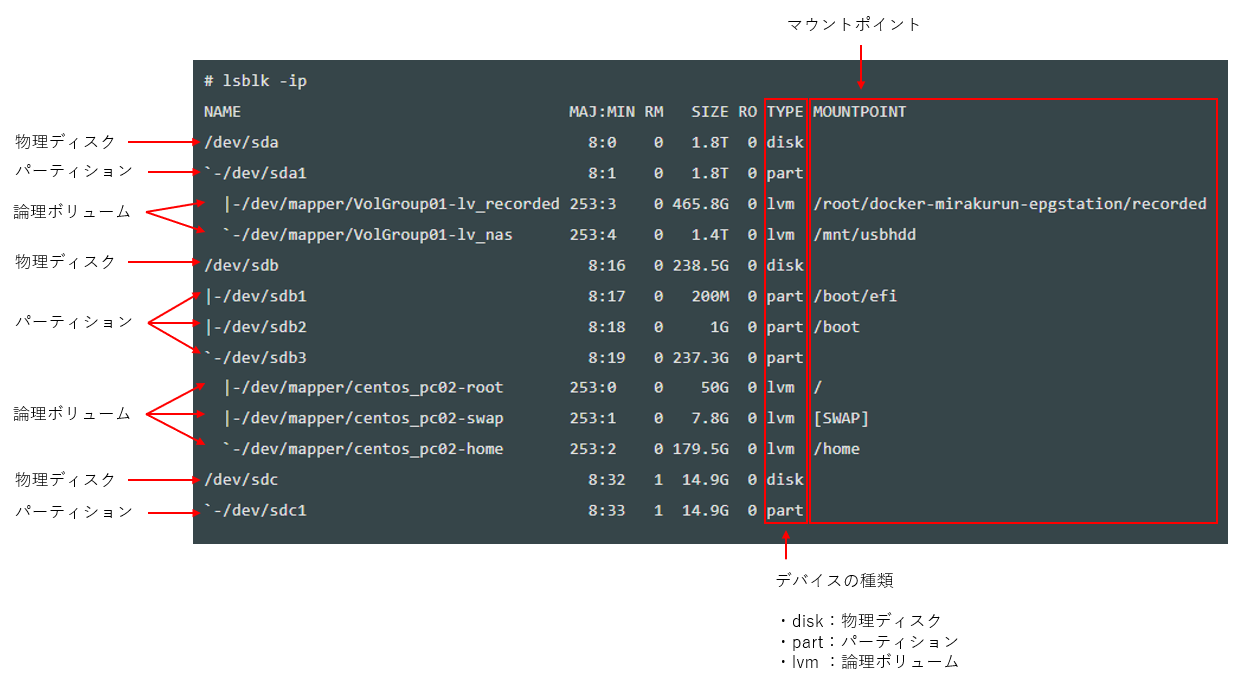Linuxを触り始めたころ、
- このマシンにはハードディスクが何本挿さっていて、パーティション分割はどうなっているのか?
- sdaとかsdbとかsda1,sda2とか何なんだ?
などが個人的分かりづらいと思っていました。
初歩的な話ですが、自分の復習も兼ねてまとめます。
ディスク・パーティションの確認
# ls /dev/sd*
/dev/sda /dev/sda1 /dev/sdb /dev/sdb1 /dev/sdb2 /dev/sdb3 /dev/sdc /dev/sdc1
-
sda,sdb...はLinuxにおけるハードディスクのデバイス名
/devにsdaやsdbなどのファイルがあります。
これらが、挿さっているディスクを示すファイルです。
このようにLinuxでは、HDDやUSBメモリなどの装置を/dev/sdaなどのデバイスファイルとして管理します。
上の例では、sda、sdb、sdcがあるので、ディスクが3本挿さっていることになります。 -
sda1,sda2などの数字はパーティション番号
sda1,sda2などの数字はパーティション番号です。
例えば上の例のようにsdb1~sdb3がある場合、sdbというディスクが3つのパーティションに分割されていることを意味します。
sdaとsdcはそれぞれsda1とsdc1があるので、パーティションは一つだけとなっていることが分かります。
lsblkコマンド
ディスク構成、パーティション構成を確認するにはlsblkコマンドが便利です。
下の例では、「lsblk -ip」と実行しています。ここで、「-i:ascii表示」、「-p:フルパス表示」です。
ディスクが何本挿さっていて、それらがどのようにパーティション分割されているのか、論理ボリュームの構成、マウント先などが分かります。
例えば、/dev/sdaはパーティションが1つで、それが論理ボリュームによって2つに区切られていることが分かります。
論理ボリュームの内lv_nasは、/mnt/usbhddにマウントされています。
/dev/sdcはパーティションが1つで構成されています。sdc1はマウント先がありません。そのためsdcというディスクは挿さっているだけでどこにもマウントされていないことが分かります。